Como imprimir etiquetas no Word é uma questão que sempre nos aparece e para a qual precisamos de respostas rápidas. Entretanto, sempre demoramos um bom tempo até conseguirmos fazer a etiqueta.
Muitas pessoas optam por fazer uma tabela e, dentro de cada células, inserir os dados. Entretanto, isso normalmente costuma dar erro, principalmente porque é preciso um certo cálculo de cada célula em relação à etiqueta.
Ou seja, a não ser que você faça as contas e deixe tudo anotado e tenha a paciência em sempre ficar construindo uma tabela, essa opção não é das mais eficientes. Existem outras opções com as quais você conseguirá imprimir suas etiquetas sem qualquer dificuldade.
Não deixe de ler aqui as nossas dicas para que nunca mais tenha de se preocupar com esse problema. Siga nossas instruções e sempre tenha suas etiquetas prontas para qualquer situação!
Como imprimir etiquetas no Word de maneira rápida
Para imprimir rapidamente suas etiquetas, antes de mais nada é preciso saber se serão etiquetas iguais ou diferentes em uma mesma página.
Após resolver isso, siga os passos que damos abaixo.
Para o mesmo texto em todas as etiquetas
- Abra um novo documento no Word;
- Vá na aba “correspondências”;
- Clique em “etiquetas” (lado esquerdo da tela);
- Vá em “opções” na janela que abriu e selecione a marca das suas etiquetas. Esse passo é fundamental para que não dê nenhum erro no momento da impressão;
- Em seguida, selecione o tamanho do papel. Essa informação você encontra facilmente na caixa;
- Clique em “ok”;
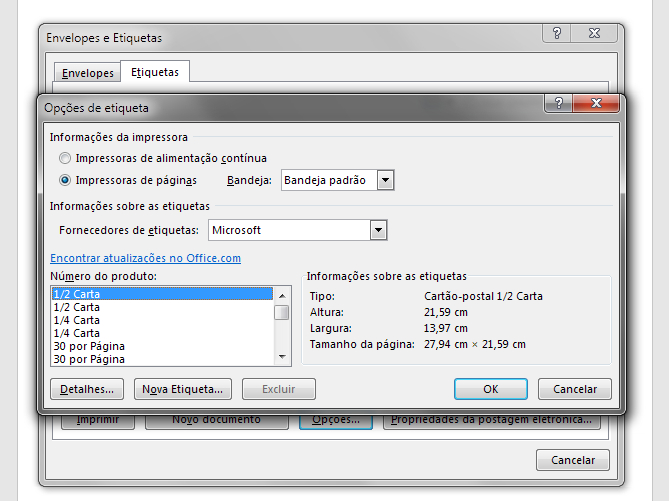
- Na janela da etiquetas que se abriu anteriormente, digite no campo “endereço” o texto que você deseja na etiqueta;
- Mude a formatação do texto clicando com o botão direito do mouse sobre ele e indo em “fonte”;
- Em “imprimir”, deixe selecionado “Página inteira – mesma etiqueta”;
- Coloque a folha de etiquetas em sua impressora;
- Clique em “imprimir”;
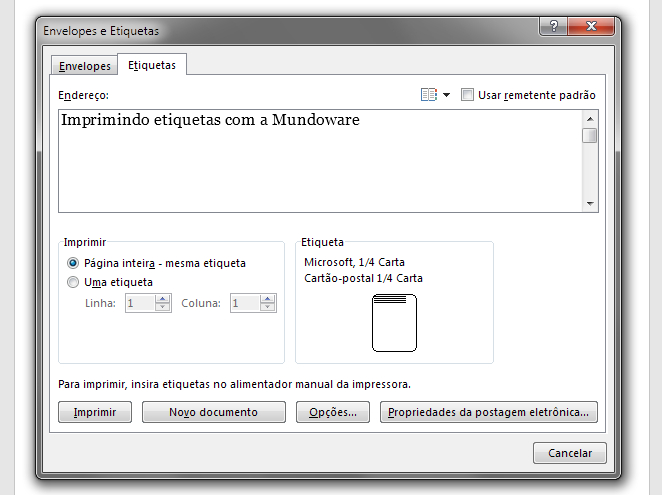
- Uma nova caixa de diálogo será aberta e você deverá clicar em “página inteira da mesma etiqueta”;
- Dê “ok” e pronto, aguarde e você já pode colar as suas etiquetas onde for necessário.
Dessa maneira você terá facilmente todas as suas etiquetas iguais. Este caso pode ser utilizado para quando precisamos imprimir algo com os nossos dados ou simplesmente para imprimir algumas etiquetas em lote.
As etiquetas ainda são fundamentais para uma boa organização no ambiente de trabalho.
Enfim, existem inúmeras possibilidades de como você pode usar as etiquetas. E também inúmeras necessidades. Não deixe de fazê-las. Você verá que, com esse método, é fácil e rápido imprimir etiquetas no Word!
Para textos diferentes em cada etiqueta
No caso de você querer que cada uma das etiquetas tenha um texto personalizado, você terá de seguir alguns passos um pouco diferentes do anterior.
Siga os 4 primeiros passos das instruções anteriores. Após isso, prossiga da seguinte forma:
- Selecione a marcar das etiquetas;
- Se houver mais de uma etiqueta para uma marca, isso significa que elas podem ser verticais ou horizontais, então, verifique antes de selecionar;
- Clique em “ok”;
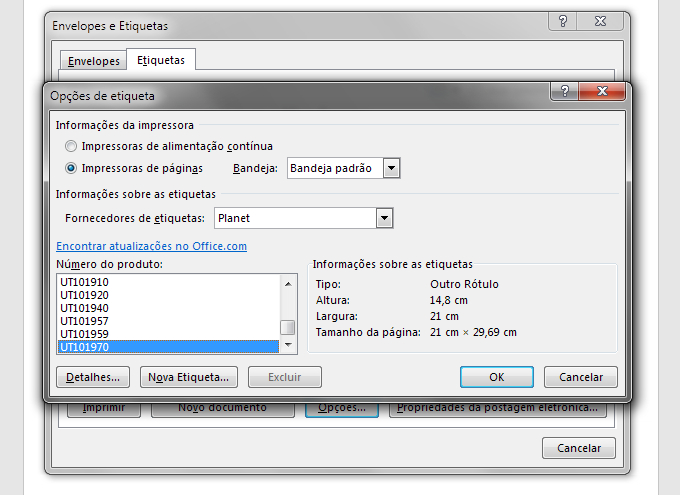
- Clique no botão “Novo documento”;
- Automaticamente o Word te dará uma tabela com os limites de cada etiqueta;
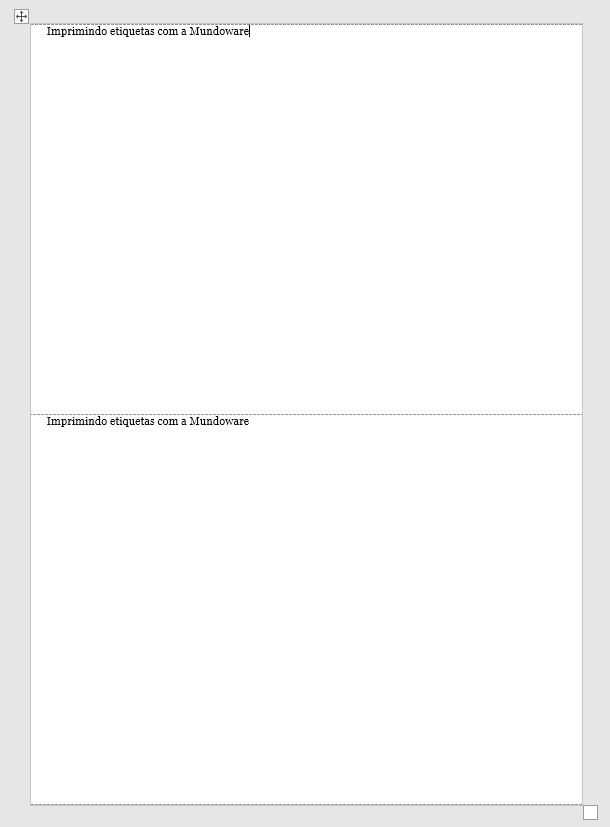
- Insira o texto que deseja em cada célula;
- Aperte ctrl + P ou vá em “Arquivo > Imprimir”;
- Pronto, suas etiquetas já podem ser coladas!
Esse método é aconselhável para quem precisa imprimir endereços para enviar correspondências e não possui a mala direta pronta. Você também pode querer imprimir etiquetas para colar em diferentes produtos, ou até mesmo para sinalizar diferentes potes que existem em sua casa.
Aqui também são inúmeras possibilidades, basta você usar a criatividade e encontrar a necessidade perfeita para o uso de suas etiquetas.
Como imprimir etiquetas no Word com imagem
Você também pode querer fazer suas etiquetas com imagens personalizadas. Para isso, basta que você crie suas etiquetas como no exemplo anterior e, no lugar de colocar o texto, insira uma imagem.
Você também pode inserir formas como uma seta ou até mesmo as artes do clip-art.
Entretanto, neste caso o Word não cola automaticamente em todas as etiquetas. Você terá de fazer isso manualmente. Entretanto, é algo rápido que poderá te dar um pouco mais de dificuldade somente no início. Quando pegar o jeito, fará com rapidez e facilidade.
Porém, caso as imagens sejam coloridas, lembre-se de ter uma boa impressora e que os cartuchos ou depósitos de tinta dela estejam cheios.
Não deixe de acessar a loja da Mundoware e ver os melhores produtos para a sua impressora!
Já usei duas etiquetas de minha cartela. Como imprimir etiquetas no Word usando só um campo?
Essa dúvida normalmente ocorre quando queremos usar somente uma etiqueta de toda a cartela. Assim, a questão que fica é se perderemos toda aquela folha ou é possível dar um comando para que somente uma célula seja impressa.
Para isso, basta que você já tenha escrito o texto que quer na sua caixa de “endereço” no campo das etiquetas e que já tenha selecionado a marca do papel. Em seguida, vá na caixa de diálogo de impressão da caixa das etiquetas.
Em “imprimir”, ao invés de deixar selecionado “Página inteira – mesma etiqueta”, selecione “Uma etiqueta” e então defina a localização da sua etiqueta.
Por exemplo, caso você já tenha usado parte da sua cartela, coloque em qual local está a célula vazia. Para isso, identifique a localização por meio da linha e coluna. Assim, você pode escolher, por exemplo, a linha 5 da coluna 4, ou seja, 5×4.
Em seguida, faça a impressão normalmente.
Considerações finais
Viu só como imprimir etiquetas no Word é um processo simples? Aproveite para ler mais sobre economia de papel e veja como você pode ajudar o meio ambiente e também o seu bolso!


